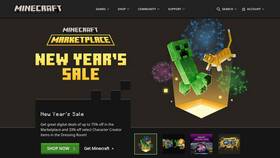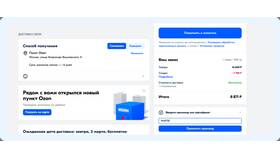Модификации (моды) расширяют возможности игры Minecraft, добавляя новые предметы, механизмы и функции. Рассмотрим процесс установки и использования модов.
Содержание
Подготовка к установке модов
- Убедитесь, что у вас установлена Java последней версии
- Скачайте и установите Forge или Fabric (менеджеры модов)
- Создайте резервную копию мира перед установкой модов
- Проверьте совместимость модов с вашей версией Minecraft
Установка модов
Пошаговая инструкция
- Скачайте нужные моды с проверенных сайтов (CurseForge, Modrinth)
- Откройте папку модов (нажмите Win+R, введите %appdata%\.minecraft\mods)
- Поместите файлы модов (.jar) в эту папку
- Запустите Minecraft через установленный Forge/Fabric
Проверка установки
| Действие | Результат |
| Откройте главное меню | Должна появиться кнопка Mods |
| Нажмите Mods | Должен отобразиться список установленных модов |
Работа с модами
Настройка модов
- Конфигурационные файлы находятся в папке config
- Используйте мод-менеджеры для удобного управления
- Некоторые моды требуют дополнительных библиотек
Решение проблем
- При конфликтах модов проверьте лог-файлы в папке logs
- Удаляйте несовместимые моды по одному для диагностики
- Обновляйте моды до актуальных версий
Популярные категории модов
| Тип модов | Примеры |
| Технические | IndustrialCraft, BuildCraft |
| Магические | Thaumcraft, Botania |
| Графические | OptiFine, Shaders |
| Игровые механики | Tinkers' Construct, JourneyMap |
Советы по использованию модов
- Начинайте с небольшого количества модов
- Читайте документацию к каждому моду
- Используйте модпаки для гарантированной совместимости
- Регулярно делайте бэкапы миров
Важная информация
Некоторые моды могут значительно изменять игровой процесс и требовать изучения новых механик. Для мультиплеера все игроки должны использовать одинаковый набор модов.